- Guild Wars 2 je ena izmed najbolj priljubljenih MMORPG-jev v zadnjih letih, saj ima stotisoče igralcev po vsem svetu.
- Na žalost obstajajo tisti, ki opazijo Guild Wars 2 se zruši v operacijskem sistemu Windows 10.
- Če želite odpraviti to težavo, poskusite posodobiti gonilnike računalnika ali popraviti datoteke iger.
- Če to ne bo delovalo, bo zagotovo uspel zagon igre v načinu Clean Boot.

Ta programska oprema bo popravila pogoste napake računalnika, vas zaščitila pred izgubo datotek, zlonamerno programsko opremo, okvaro strojne opreme in optimizirala vaš računalnik za največjo zmogljivost. Zdaj odpravite težave z računalnikom in odstranite viruse v treh preprostih korakih:
- Prenesite orodje za popravilo računalnika Restoro ki je priložen patentiranim tehnologijam (patent na voljo tukaj).
- Kliknite Zaženite optično branje najti težave s sistemom Windows, ki bi lahko povzročale težave z računalnikom.
- Kliknite Popravi vse za odpravljanje težav, ki vplivajo na varnost in delovanje vašega računalnika
- Restoro je prenesel 0 bralci ta mesec.
Guild Wars 2 je zelo priljubljena igra MMORPG z več sto tisoč uporabniki po vsem svetu; zdaj se po nekaterih pritožbah Guild Wars 2 zruši in visi v sistemu Windows 10:
Ko zaženem igro Guild Wars 2, se mi računalnik sesuje. Nato sem posodobil gonilnike za grafične kartice, kot so predlagali na forumih (v operacijskem sistemu Windows 8.1), zdaj pa dobim ta stalna sporočila o napakah, ko želim zagnati igro. Katere nadaljnje korake lahko naredim, da bom lahko še enkrat igral Guild Wars 2?
Igralec Guild Wars 2 nato deli povezavo do natančne napake, ki jo dobi: Izjema: c0000005; Pomnilnika na naslovu 7425e8a9 ni bilo mogoče prebrati;
App: Gw2.exe.
Če to ni rešilo zrušitve igre Guild Wars 2 v sistemu Windows 10, natančno opišite težavo v polje za komentarje in hitro bomo raziskali več o tem, da bi našli ustrezen popravek za vaš težava.
Kako popravim zrušitev Guild Wars 2 v sistemu Windows 10?
1. Posodobite gonilnike

Sama Guildwars je sicer precej stara igra, vendar nenehne posodobitve pomenijo, da se je igra sama zelo razvila, odkar je bila prvič izdana, prav tako pa tudi sistemske zahteve za njeno hitro izvajanje.
To pa samo zato, ker je igra iz leta 2012, še ne pomeni, da jo bo računalnik iz leta 2012 odrezal.
Če pa je bil vaš računalnik toliko star, vendar je bil v tistih časih vrhunski, bo za zagon najnovejše različice Guild Wars 2 morda dovolj celoten krog posodobitev gonilnikov.
Vendar pa je težko najti prave gonilnike, še posebej, če je vaša strojna oprema starejša, in takrat je potrebna dobra rešitev tretjih oseb, kot je npr. DriverFix je odličen dodatek k vaši digitalni knjižnici.

S pomočjo knjižnice z 18 milijoni gonilnikov bo to orodje optično prebralo vaš računalnik, preneslo vse gonilnike, za katere meni, da so potrebni, in jih nato z enim potezom namestilo za vas.

DriverFix
Med igranjem Guild Wars 2 posodobite gonilnike in se izognite vsem težavam. Uporabite DriverFix še danes!
2. Popravite svoje igralne datoteke

- Poiščite svojo Gw2.exe mapa
- Ta naj bo v vašem namestitvenem imeniku Guild Wars 2
- Z desno miškino tipko kliknite datoteko in izberite Ustvari bližnjico
- Spremenite ime bližnjice v Popravilo Guild Wars 2
- Z desno miškino tipko kliknite bližnjico in izberite Lastnosti
- Poglej na Ciljna črta in dodajte –Popravilo do konca
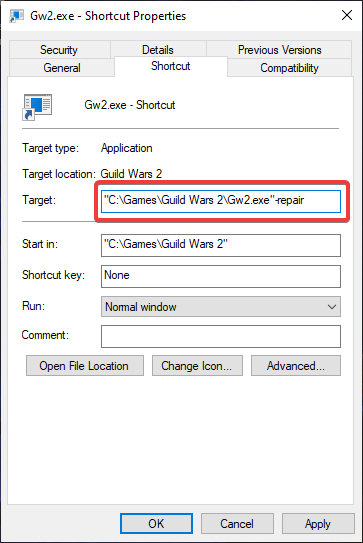
- Zdaj bi moralo izgledati nekako takole:
Popravilo "C: \ Games \ Guild Wars 2 \ gw2.exe" - Izberite V redu
Vaš odjemalec iger bi se moral zdaj začeti popravljati, Guild Wars 2 pa bi se moral po koncu normalno zagnati.
3. Izvedite čisti zagon
- PritisniteZačni
- VtipkajMSCONFIG
- Izberite prvi rezultat, da zaženetePripomoček za konfiguracijo sistema
- Pojdi naStoritvezavihek
- Označite polje z oznakoSkrij vse Microsoftove storitve
- Izberite Onemogoči vse
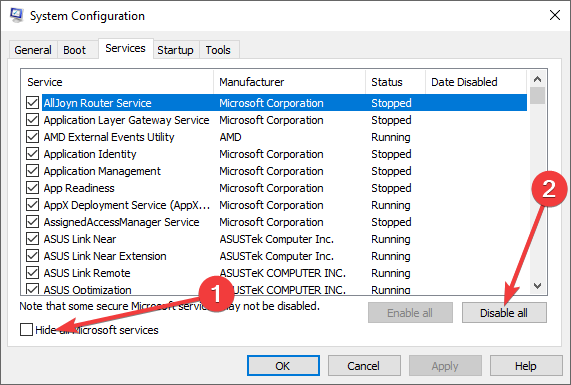
- Preverite vse ključne storitve, ki jih potrebujete za delo, tudi v Clean Boot, na primer aplikacije za zunanje naprave ali programsko opremo za brezžično povezavo.
- Pojdite na zavihek Startup in izberite Open Task Manager
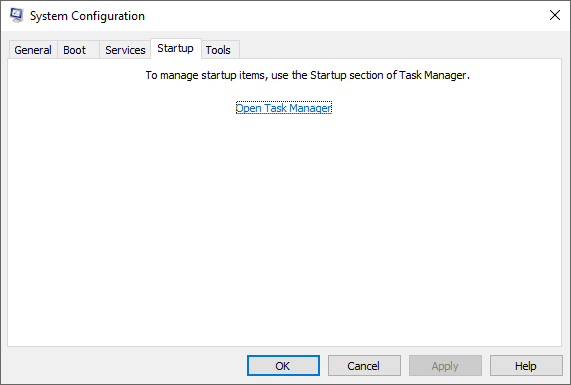
- Z desno miškino tipko kliknite vse prikazane aplikacije in izberite Onemogoči eno za drugo
- Kliknite V redu
- Znova zaženite računalnik in poskusite znova zagnati Guild Wars 2.
Guild Wars 2 ima v operacijskem sistemu Windows 10 nekaj težav, kot so zrušitve, grafične napake, težave z gonilniki, težave v celozaslonskem načinu igre in zaostanki v nastavitvah igre. Če naletite na eno od teh težav, preverite to vodnik za popravilo in se jih znebite.
Če imate med igranjem Guild Wars 2 težave s svojo povezavo ali pa preprosto želite dostopati do drugih strežnikov, ki jih zaradi svoje geografske lokacije ne morete, se posvetujte z našo seznam najboljših storitev VPN za Guild Wars 2.
Sporočite nam, katero metodo ste uporabili za odpravljanje težav z Guild Wars 2, tako da nam v spodnjem oddelku za komentarje pustite povratne informacije.
 Še vedno imate težave?Popravite jih s tem orodjem:
Še vedno imate težave?Popravite jih s tem orodjem:
- Prenesite to orodje za popravilo računalnika ocenjeno z odlično na TrustPilot.com (prenos se začne na tej strani).
- Kliknite Zaženite optično branje najti težave s sistemom Windows, ki bi lahko povzročale težave z računalnikom.
- Kliknite Popravi vse odpraviti težave s patentiranimi tehnologijami (Ekskluzivni popust za naše bralce).
Restoro je prenesel 0 bralci ta mesec.


